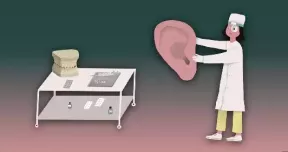Como desbloquear o segredo para personalizar o Windows 10
Janelas / / December 19, 2019
Sistema operacional Windows 10 tem um monte de opções para personalizar as suas necessidades e preferências pessoais. Hoje olhamos para uma outra maneira de melhorá-lo, sem programas de terceiros e aprender a ativar o sistema operacional oportunidades secretos.
Muitos usuários não estão cientes do registro do Windows, que armazena um registro das configurações e parâmetros do OS. Tudo isso está oculta por padrão do usuário e é codificado na forma de teclas especiais. Alguns deles são responsáveis por essas ou outras funções do sistema, de modo que a edição das cadeias de registo apropriados permitirá o ajuste fino do sistema.
O acesso ao registro é possível através do editor Regedit built-in do Windows. Sem ele não faz qualquer versão moderna do OS. Para usá-lo, você deve clicar na caixa de pesquisa na barra de tarefas ou use o atalho de teclado Win + S, digite o comando na caixa de texto regedit e execute o programa.
O editor é muito fácil de usar. Para expandir o ramo requerido, você precisa clicar uma vez com o botão esquerdo do mouse sobre o respectivo cruz ou duas vezes sobre o título. Para criar um novo valor ou editar a actual necessidade de clicar sobre o ramo de registo, clique com o botão direito e selecione o drop-down menu apropriado.
Antes de qualquer operação com o registro deve fazer um backup. Para fazer isso, selecione regedit no item de menu "File» → «Export».
dark Theme
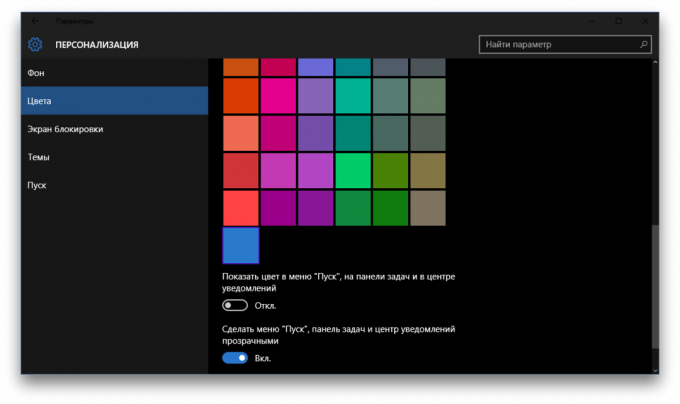
Além de todos os temas principais familiares, o Windows 10 foi construído no escuro. Para sua ativação é necessário encontrar o ramo de registo HKEY_LOCAL_MACHINE \ SOFTWARE \ Microsoft \ Windows \ CurrentVersion \ Themes. É necessário criar um novo registro Valor DWORD (e nenhum outro!) Chamado AppsUseLightTheme e definido como o valor de 0.
Em seguida, a operação deve ser repetida na seção HKEY_CURRENT_USER \ SOFTWARE \ Microsoft \ Windows \ CurrentVersion \ Themes e reinicie o computador. Depois de reiniciar o sistema terá tema escuro. Para voltar para a luz necessária para remover tanto a chave gerada.
início rápido
sistemas operacionais Windows pode ser carregado muito rapidamente. Muitas vezes, a inibição causada por altos valores do atraso no arranque, set por padrão (isto é necessário para não escorregar alguns do menu). Para acelerar o carregamento do sistema, você precisa encontrar o registro ramo HKEY_CURRENT_USER \ Software \ Microsoft \ Windows \ CurrentVersion \ Explorer \ Serialize (Ou criar o ramo apropriado para o endereço especificado se ele estiver ausente). Não deve criar um valor DWORD chamado tipo StartupDelayInMSec e um valor igual a 0. Para retornar às configurações padrão, remover a pasta Serialize.
Sistema de Transparência do menu
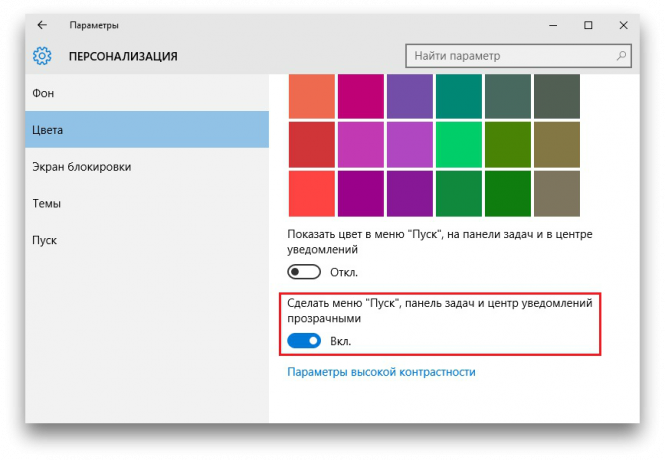
Menu Iniciar e aplicação Centro pode ser transparente, se você editar o valor de registo apropriado. Essas configurações são armazenadas no seguinte endereço: HKEY_LOCAL_MACHINE \ SOFTWARE \ Microsoft \ Windows \ CurrentVersion \ Explorer \ Avançada. Para fazer o menu transparente, crie uma chave chamada aqui UseOLEDTaskbarTransparency do tipo DWORD. O valor chave necessária - 1. Para parar de ver sua área de trabalho, você precisa excluir a entrada do registro.
protetores de tela Desativar
Se o protetor de tela que aparece na tela de login e digite a senha do computador, já farto disso, ele pode ser desativado. Para fazer isso, você deve ir para um ramo HKEY_LOCAL_MACHINE \ SOFTWARE \ Policies \ Microsoft \ Windows \ System e criar um novo valor DWORD com o tipo e o nome DisableLogonBackgroundImage. O valor desejado - 1. Após a tela inicial será exibido em vez de uma página de imagem com um preenchimento uniforme.
Escondendo onedrive do gerenciador de arquivos
Para esconder no "Explorer," o onedrive onipresente e muitas vezes não utilizados, você pode também se referem ao registro. O respectivo ramo - HKEY_CLASSES_ROOT \ CLSID \ {018D5C66-4533-4307-9B53-224DE2ED1FE6} (Melhor usar a pesquisa, para não ser enganado).
Não precisa encontrar a chave com o nome do sistema. IsPinnedToNameSpaceTree, abri-lo clicando duas vezes no botão esquerdo do mouse e defina o valor para 0. Essa sequência vai esconder ícone onedrive de "Explorer". Se você precisa encontrá-lo uma pasta, fisicamente ele vai ser tudo no mesmo lugar, na C: \ Users \
Todas essas ações vai demorar muito menos tempo do que encontrar e instalar o editor do sistema apropriado. Talvez você saiba mais algumas maneiras interessantes para o Windows 10 através das configurações do registro?